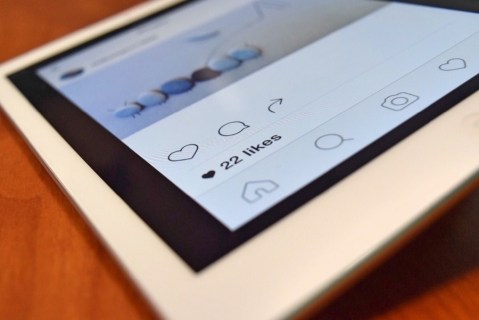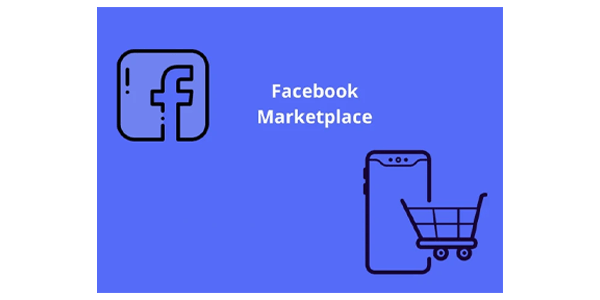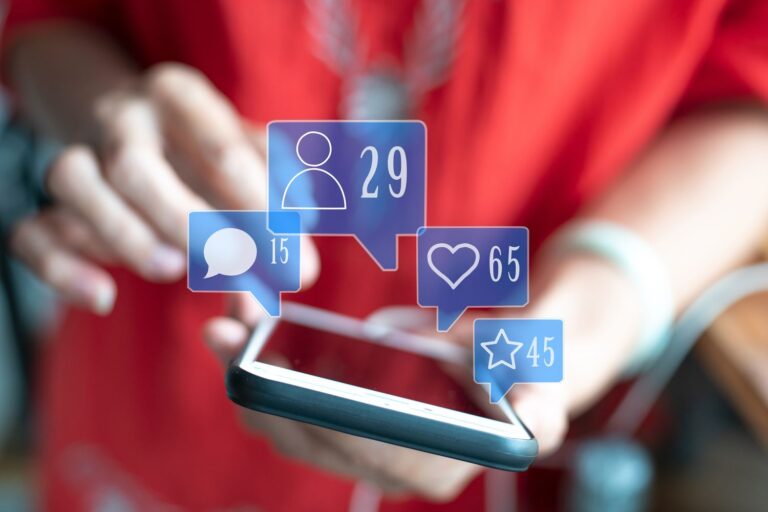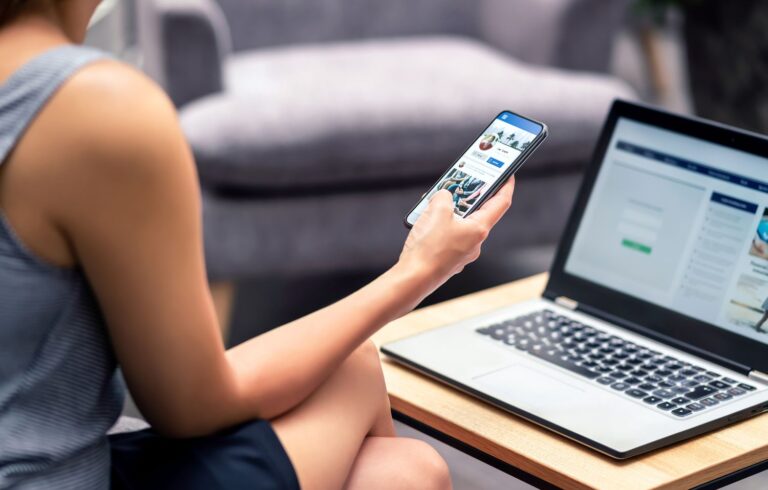How to schedule a Facebook post
What to know
- W grupie przejdź do: Groups > Nowa wiadomość > Schedule.
- Na stronie na Facebooku: Narzędzia wydawnicze > Utwórz wpis > Zaplanuj post > Ratować.
W tym artykule wyjaśniono, jak zaplanować posty na stronach i grupach na Facebooku. Facebook nie pozwala na planowanie osobistych postów.
Jak zaplanować post w grupie na Facebooku
To schedule a group post, you must be an administrator or moderator.
Oto jak zaplanować post w grupie na Facebooku za pośrednictwem interfejsu witryny na komputerze.
-
Po zalogowaniu się na swoje konto na Facebooku, w Aktualnościach wybierz Groups w lewym menu i przejdź do konkretnej grupy, którą zarządzasz.
-
Stuknij pole tekstowe nowej wiadomości i napisz swoją wiadomość.
-
Choose Schedule obok niebieskiego przycisku Publikuj.
-
Wybierz datę i godzinę publikacji posta w przyszłości i kliknij Schedule.
Jak zaplanować post w grupie na Facebooku w aplikacji mobilnej
Czynności związane z planowaniem posta w aplikacji Facebook są podobne w przypadku systemów Android i iOS. Poniższe zrzuty ekranu pochodzą z systemu iOS.
-
Otwórz aplikację Facebook i zaloguj się na swoje konto.
-
Choose Menu od prawego dolnego rogu ekranu.
-
Choose Groups.
-
Wybierz grupę, którą zarządzasz, z karuzeli u góry.
-
Dotknij pola tekstowego i utwórz wiadomość.
-
Choose Schedule aby otworzyć selektor daty.
-
Wybierz datę i godzinę, a następnie wybierz Ratować aby zaplanować swój post.
Tip:
Aby przełożyć publikację, przejdź do Narzędzia administracyjne na lewym panelu. Stuknij w Zobacz więcej ujawnić i wybrać Scheduled postings ustawienie. Wybierać Przełóż pocztę i wprowadź nową datę i godzinę.
Jak zaplanować post na stronie na Facebooku
Wraz ze zmianą marki Facebooka na Meta, stary pakiet biznesowy Facebooka jest teraz pakietem Meta Business Suite. Jego funkcją jest pomoc w planowaniu postów na stronie na Facebooku, a konto na Instagramie pozostaje takie samo. Podstawowym narzędziem do planowania postów na stronie na Facebooku jest Planista.
-
Zaloguj się do Facebooka w przeglądarce internetowej i wybierz stronę na Facebooku, którą moderujesz.
-
Istnieją trzy sposoby tworzenia nowego wpisu i umieszczania go w harmonogramie.
- Choose Utwórz wpis i napisz tekst.
- Choose Planista > Tworzyć > Utwórz wpis.
- Choose Narzędzia wydawnicze > Utwórz wpis.
-
At Nowy post wpisz wiadomość w polu tekstowym. Następnie wybierz małą strzałkę w dół obok niebieskiego przycisku Publikuj. Wybierać Zaplanuj post.
-
Zaplanuj swój post w optymalnym czasie sugerowanym przez Facebooka lub ręcznie wybierz datę i godzinę w przyszłości, aby opublikować swój post. Po wybraniu daty kliknij Ratować.
A note:
Zaplanowane posty muszą zostać udostępnione w okresie od 20 minut do 75 dni od ich utworzenia. Chociaż wydaje się, że to ograniczenie nie jest egzekwowane w aplikacjach mobilnych, jak zobaczymy poniżej.
Jak zaplanować post na stronie na Facebooku na telefonie komórkowym
Możesz użyć Studia twórców Facebooka lub aplikacji Meta Business Suite na Androida i iOS, aby zaplanować publikację posta na stronie na Facebooku. Istnieją pewne różnice między tymi ostatnimi, ale oba pozwalają publikować i planować posty na stronach na Facebooku.
Poniższe zrzuty ekranu pochodzą z systemu iOS.
A note:
Istnieją pewne godne uwagi różnice między aplikacjami do zarządzania stronami na Facebooku. Studio twórców służy do wglądu w filmy opublikowane na Twoich stronach. Pakiet Meta Business Suite zapewnia bardziej szczegółową kontrolę do zarządzania zawartością strony, a także łączy się z Instagramem.
Korzystanie ze Studia twórców
Creator Studio pozwala także zaplanować posty do przyszłej publikacji.
-
Otwórz Studio twórców.
-
Choose Nowy post.
-
Choose Wideo, Zdjęcie, Na żywoOr Text.
-
Utwórz post i wybierz Next.
-
Choose Publishing options. Select Schedule i wybierz datę i godzinę w przyszłości.
-
Wróć do Publisher screen and select Schedule.
Jak korzystać z Meta Business Suite
Meta Business Suite pozwala także planować posty do przyszłej publikacji.
-
Otwórz aplikację Meta Business Suite.
-
Stuknij ikonę „+”, aby wyświetlić Tworzyć nowe screen.
-
Wybierz typ postu, który chcesz zaplanować.
-
Utwórz wiadomość w polu i wybierz Next.
-
Choose Plan na później As a planning option.
-
Wybierz datę i godzinę z selektora i wybierz Schedule.
-
Facebook planuje post i możesz sprawdzić ekran Planner (kalendarz), aby zweryfikować miejsce.